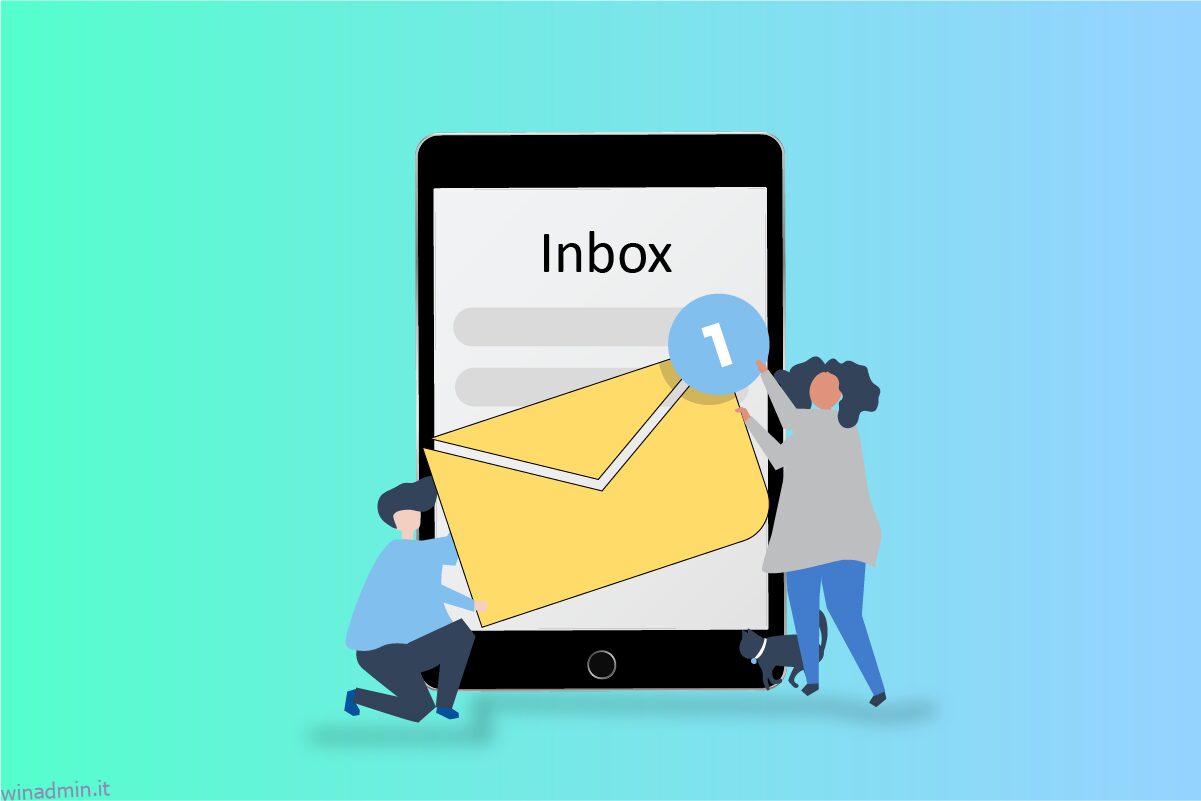L’iPad è uno dei dispositivi più sofisticati e soavi là fuori. Offre un appetito insaziabile per un flusso di lavoro senza interruzioni e un talento incommensurabile per l’eleganza e l’eclettismo. È diventato il tablet principale per tutte le nostre esigenze e desideri di lavoro e ricreazione. Un dispositivo di tale immenso calibro arriva anche con il singhiozzo sporadico, un impedimento che cerca di ostacolare le prestazioni senza interruzioni che il dispositivo fornisce abitualmente. Alcuni di questi singhiozzi si manifestano come dubbi e confusione. Uno di questi è come puoi recuperare la tua casella di posta sul tuo iPad. In questo articolo imparerai come ottenere tutte le tue cartelle di posta elettronica su iPad. Inoltre, ti diremo perché la tua casella di posta scompare sul tuo iPad e come recuperare la posta in arrivo su iPad.
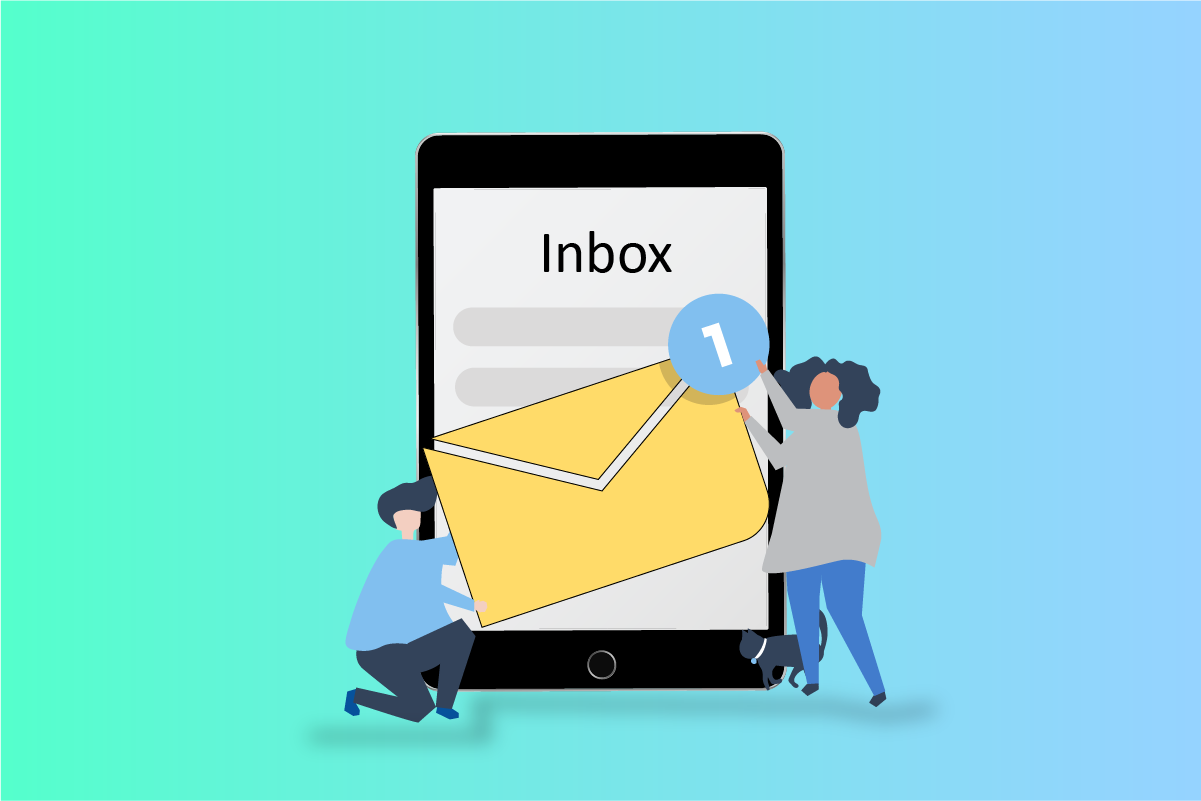
Sommario:
Come puoi recuperare la tua casella di posta sul tuo iPad
Continua a leggere per trovare i passaggi che spiegano come ripristinare la posta in arrivo sull’iPad in dettaglio con illustrazioni utili per una migliore comprensione.
Come puoi ottenere tutte le tue cartelle di posta elettronica sul tuo iPad?
Segui i passaggi seguenti per ottenere tutte le tue cartelle di posta elettronica su iPad:
1. Apri il Posta app sul tuo iPad.
2. Toccare l’icona della freccia a sinistra delle cassette postali nell’angolo in alto a sinistra.
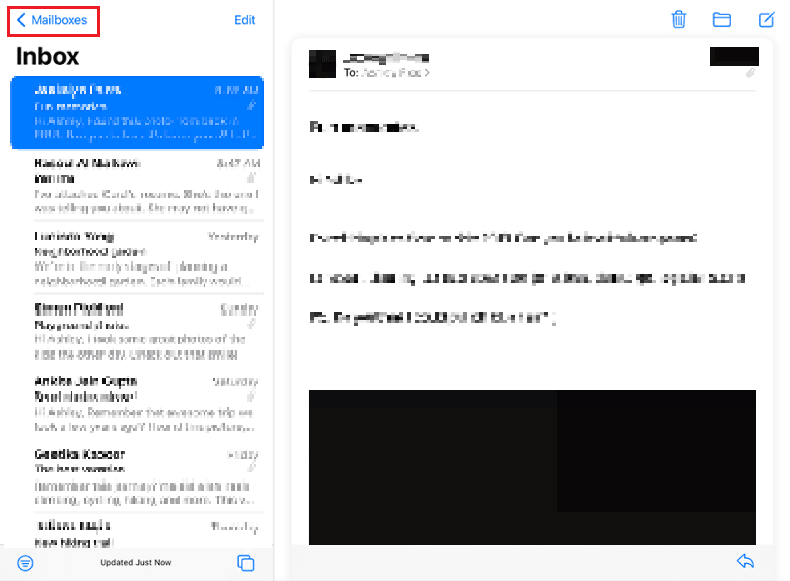
Qui puoi vedere tutte le tue cartelle di posta elettronica su iPad.
Perché la tua casella di posta è scomparsa sul tuo iPad?
I motivi per cui la tua casella di posta scompare sul tuo iPad sono elencati di seguito:
- Cancellazione accidentale delle tue email
- Archiviazione involontaria di e-mail
- Corruzione dell’app
- Corruzione dei dati
Perché tutte le tue email sono scomparse dalla tua casella di posta sul tuo iPad?
I motivi della scomparsa delle email dalla tua casella di posta sul tuo iPad sono elencati di seguito:
-
Email cancellate accidentalmente
- Email archiviate involontariamente
- App o dati danneggiati
Perché non c’è posta in arrivo nella tua posta?
Questo problema, come raramente si verifica, è principalmente causato dal tuo iPad ingombrato da molte funzioni simultanee o dal danneggiamento dei dati. È un problema molto allarmante che richiede un intervento immediato.
Come puoi trovare la tua casella di posta?
Toccando l’app Mail sul tuo iPad si aprirà automaticamente la tua casella di posta.
Come puoi ripristinare la tua casella di posta?
Segui i passaggi seguenti su come recuperare la posta in arrivo sul tuo iPad:
1. Avvia Mail e tocca Cassette postali nell’angolo in alto a sinistra.
2. Tocca Cestino.

3. Tocca l’avatar della posta che desideri recuperare.
4. Tocca Altro e scegli Sposta.
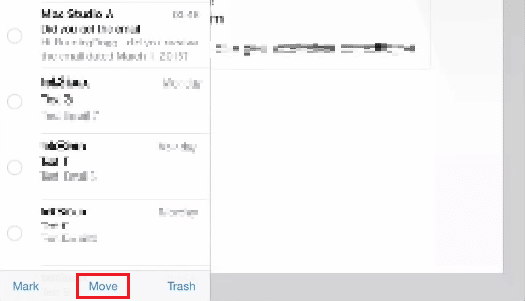
5. Ora scegli una cartella, come Posta in arrivo.
Come puoi recuperare la tua casella di posta sul tuo iPad?
Segui i passaggi seguenti per recuperare la posta in arrivo su iPad:
1. Avvia l’app Mail sul tuo iPad.
2. Tocca Cassette postali.
3. Tocca Cestino e seleziona la posta che desideri recuperare toccando l’avatar.

4. Toccare Altro > Sposta > Posta in arrivo.
Come puoi ripristinare la tua casella di posta sul tuo iPhone?
Segui i passaggi seguenti per ripristinare la tua casella di posta sul tuo iPhone:
1. Apri l’app Mail e tocca Cassette postali nell’angolo in alto a sinistra.
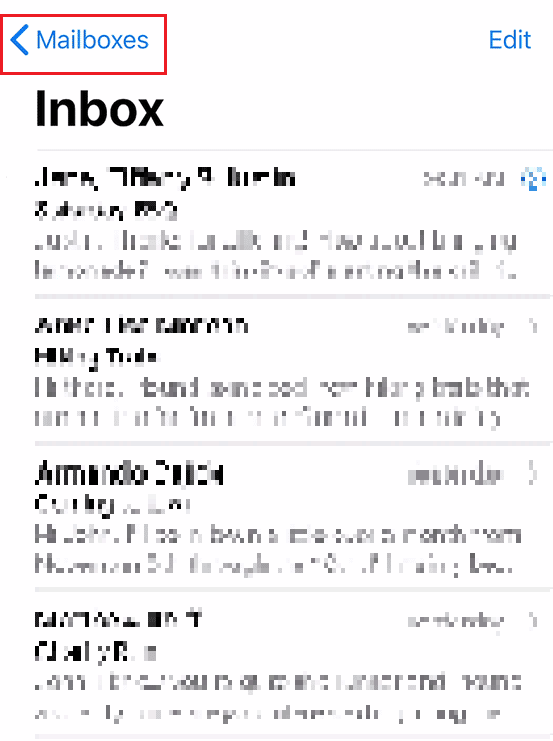
2. Tocca Cestino e tocca l’avatar della posta.
3. Toccare Altro > Sposta messaggio.
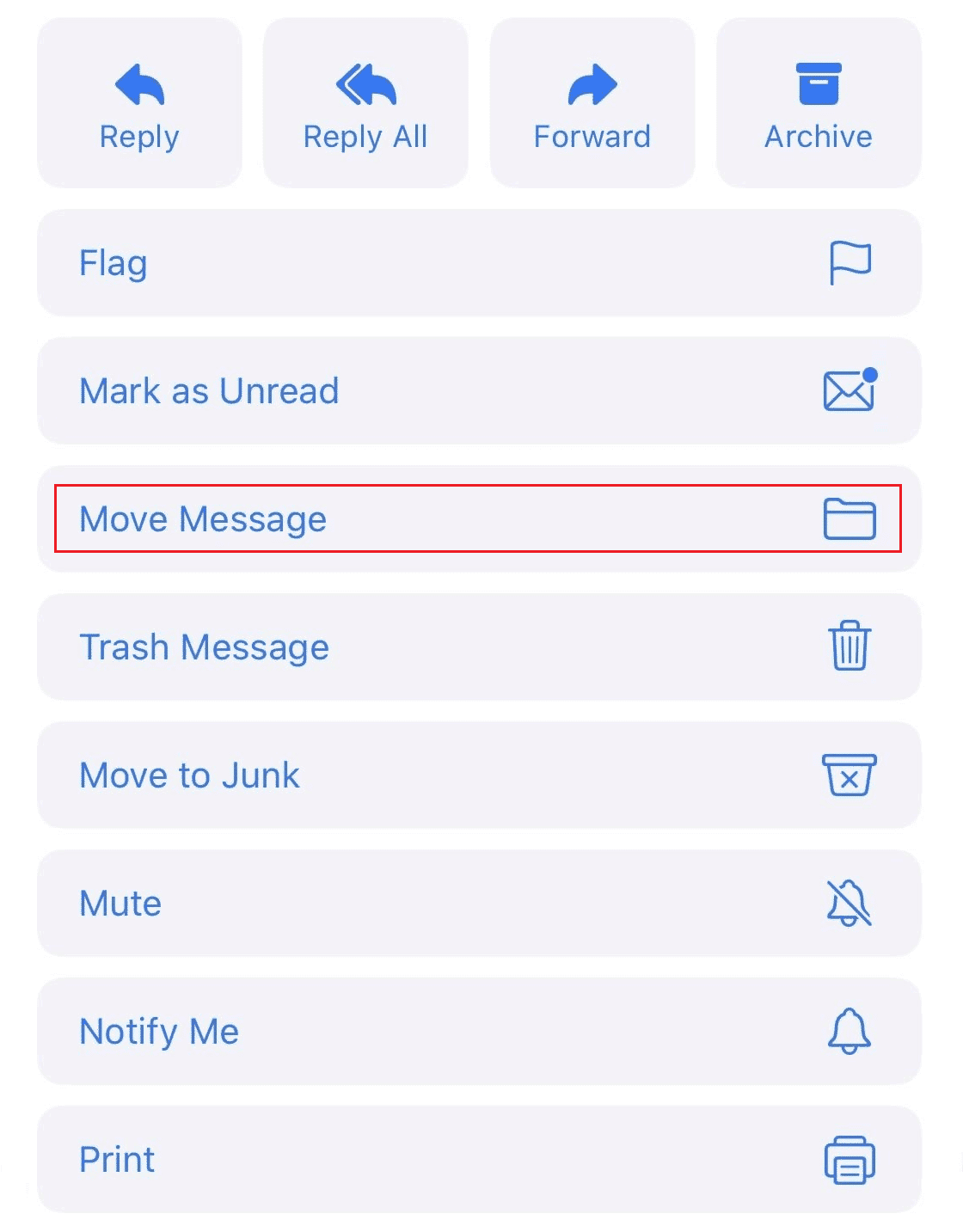
4. Toccare Posta in arrivo per sceglierla come cartella di destinazione.
Simile a come puoi recuperare la tua casella di posta sul tuo iPad, puoi farlo anche sul tuo iPhone con questi passaggi.
Puoi recuperare vecchi backup da iCloud?
Sì, puoi recuperare vecchi backup da iCloud.
Come puoi disconnettere il tuo iPad da iCloud?
Segui i passaggi seguenti per disconnettere il tuo iPad da iCloud:
1. Vai su Impostazioni sul tuo iPad.
2. Tocca il tuo ID Apple dall’alto.
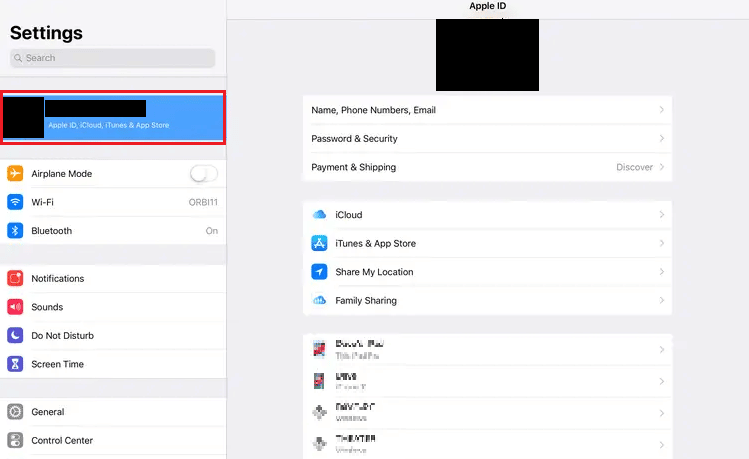
3. Scorri verso il basso e tocca l’icona che rappresenta il tuo iPad nell’elenco di tutti i dispositivi collegati al tuo iCloud.
4. Tocca Rimuovi dall’account.
5. Toccare Rimuovi per confermare la richiesta.
***
Ci auguriamo che tu abbia imparato come recuperare la posta in arrivo sul tuo iPad. Sentiti libero di contattarci con le tue domande e suggerimenti tramite la sezione commenti qui sotto. Inoltre, facci sapere cosa vuoi sapere dopo.